Windows 10 nudi razne mogućnosti za prijavu u sustav. Možete se prijaviti pomoću lozinke, PIN-a ili otiska prsta za Microsoftov račun. Ako za prijavu u sustav koristite PIN. Možete vidjeti vezu "Zaboravio sam svoj PIN" odmah ispod okvira za tekst u koji unosite svoj PIN na zaslonu za prijavu. Pomoću ove veze možete resetirati PIN i prijaviti se u sustav. Iz nekog razloga, ako planirate onemogućiti ovu opciju, to možete učiniti jednostavno.
U ovom članku razmotrimo detaljno kako ukloniti vezu Zaboravila sam svoj PIN sa zaslona za prijavu pomoću uređivača registra
Koraci koje treba slijediti:
Korak 1: Otvorite prozor Pokreni pritiskom na gumbe Windows + r s tipkovnice istovremeno
Korak 2: Upišite regedit i pritisnite u redu

BILJEŠKA: Uređivanje registra može imati nepovoljan učinak na sustav čak i uz najmanju pogrešku. Prije nastavka savjetuje se sigurnosna kopija registra. Da biste uzeli sigurnosnu kopiju, u Uređivaču registra–> Idite na Datoteka -> Izvoz -> Spremite svoju sigurnosnu kopiju.
Korak 3: U prozoru uređivača idite na sljedeće mjesto,
HHKEY_LOCAL_MACHINE \ SOFTWARE \ Microsoft \ Windows \ CurrentVersion \ Authentication \ LogonUI \ NgcPin
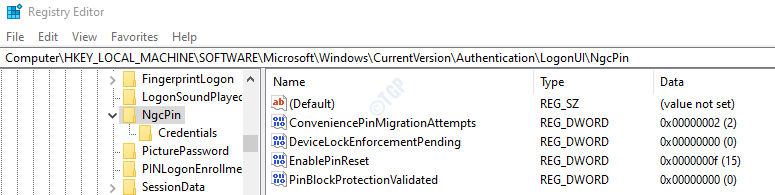
Korak 3: S lijeve strane dvaput kliknite na EnablePinReset DWORD kako bi ga izmijenio.
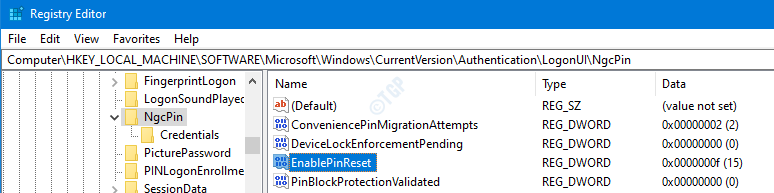
Korak 4: U prozoru Uredi DWORD, da biste onemogućili vezu "Zaboravio sam PIN", postavite vrijednost na 0 i pogodio Unesi
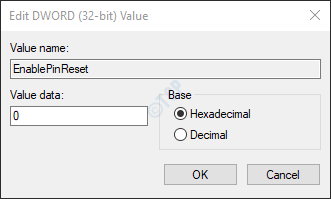
Korak 5: U prozoru Uredi DWORD, da biste omogućili vezu "Zaboravio sam svoj PIN",
- Provjerite je li Baza Heksadecimalni
- Postavite vrijednost na f
- Pritisnite OK
Ako je osnova Decimalna vrijednost, treba postaviti 15.
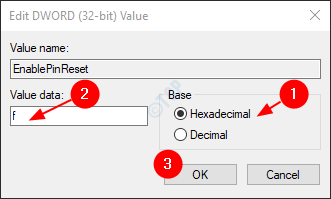
Korak 6: Zatvorite uređivač registra. Provjerite jesu li potrebne promjene stupile na snagu. Ako nije, razmislite o ponovnom pokretanju sustava i provjerite.
To su svi ljudi.
Hvala na čitanju. Nadamo se da je ovaj članak bio koristan. Molimo vas da komentirate i javite nam je li vam ovaj trik uspio.


